标准操作手册(T6总账+报表)
T6总账、库存、应收、固定资产、销售、核算操作流程步骤

操作流程步骤一、期初操作1 应收管理中→设置→期初余额录入并保存2 总账→期初余额→相对应的应收账款科目引入3 固定资产初始化→与财务系统进行对账科目选固定资产队长科目对应固定资产,计折旧对账科目对应累计折旧4销售管理→设置→期初录入→期初发货单录入已发货单但未开票也未形成应收账款的发生存货5 库存管理→初始设置→期初数据→期初结存→实际价录入存货并保存和审核6 存货核算→初始设置→期初数据→期初余额→选仓库→取数→会自动录入库存管理中的存活数据→录入完成在记7 总账→设置→期初余额→对应库存存货的会计科目中录入存货余二、固定资产模块设置操作1总账→设置→选项→编辑→可修改凭证设置内容2固定资产→选项→编辑→可填入固定资产缺省入帐科目(固定资产),累计折旧缺省入帐科目(累计折旧)固定资产→设置→部门对应折旧科目→设置各部门对应的折旧科目为管理费用、营业费用等资产类别→可分为房屋建筑、运输设备、电器设备等增减方式→直接购入→对应入帐科目设为银行存款等三、固定资产期初余额录入固定资产→卡片→录入原始卡片→记录所有原始卡片的原值和累计折旧合计数,到总账→期初余额→固定资产科目填入合计数,在累计折旧科目也填入合计数固定资产→处理→对账→验证固定资产模块和总账是否平衡四、供应链各模块基础设置1销售管理→销售选项→可根据自身实际业务流程选择2库存管理→初始设置→选项→可根据自身实际情况选择3存货核算→初始设置→选项录入→采用默认或可自行修改存货核算→科目设置→存货科目→设置各类存货的借方入帐科目,采用计划价时,也同时设置材料成本差异对方科目→按收发类别设置对方科目,例如:应付账款、主营业务成本、生产成本等五、应收模块基础设置1 应收款管理→设置→初始设置→应收科目为—应收账款销售收入科目为主营业务收入,税金科目为—应交增值税(销项税额)结算方式科目设置→结算方式分为现金和支票1各模块填制凭证操作流程一、固定资产增加1 固定资产→卡片→资产增加→确认→输入固定资产内容→保存2 在进入批量制单中→选中制单生成凭证并保存3 固定资产→处理→计提本月折旧→生成折旧凭证并保存4 完成本月固定资产业务后进入处理→月末结账→开始结账(注意:在固定资产月末结账时,一定要把生成的有关固定资产的凭证现在总账中进行记账)二、采购业务1 库存管理→日常业务→入库→采购入库单→增加→填写采购物品(用实际价)后保存并审核→退出2 进入存货核算模块→业务核算→正常单据记账→全选后记账→退出3 存货核算→财务核算→生成凭证→点选择→全选后确定→全选后确定→生成→生成后保存→退出三、材料出库业务1 库存管理→出库→材料出库单→增加→填入出库材料内容后(用计划价时,只填数量,不填单价)保存并审核→退出2 进入存货核算模块→业务核算→正常单据记账→全选后确定→全选后记账→退出3 财务核算→生成凭证→选择→全选后确定→全选后确定→生成→生成凭证(注意:如果是采用计划价时,此时生成的凭证也只是计划价,差异需要在进行期末处理后才能带出来)四、产成品入库业务1 库存管理中→日常业务→产成品入库单→录入生产成本对应的产成品数量金额后保存并审核→退出2 存货核算中→业务核算→正常单据记账→全选后确定→全选后记账→退出3 财务核算→生成凭证→选择全选后确定→全选后确定→生成凭证后保存→退出五、销售业务1 销售管理→销售订货→销售订单→增加→录入内容后保存并审核2 业务→开票→销售专用发票(无税时可选销售普通发票)→增加→生单→选订单→显示→一下都选择订单后确定→保存→复核(选复核后自动生成应收款)→退出3 进入应收款管理→日常管理→应收单据处理→应收单据审核→确定→全选后审核4 制单处理→选发票制单后确定→全选后制单→生成凭证保存5 收到应收帐时进入收款单据处理→收款单据录入→增加→录入收款单内容后保存并审核→可以采用立即制单或到制单处理中生成凭证后保存→退出6 核销处理→手工核销→选择收到应收款的内容后确认→上边为收款单、下边为应收单,选择对应后保存,应收单和收款单便消除7 应收款管理本月业务完成后进入月末结账,选中结账月份→下一步→确定后结账完毕8 进入库存管理→出库→销售出库单→审核→退出9 进入存货核算→正常单据记账全选后确定→全选后记账10 财务核算→生成凭证→选择→全选后确定→全选后确定→合成→生成凭证(主营业务成本)六、供应链结账1 销售管理→销售月末结账2 库存管理→月末结账3 存货核算→业务核算→期末处理→全选后确定(产生差异后制单形成凭证已在前面介绍)4 存货核算→业务核算→月末结账七、总账结账1 在总账填制完所有其他内容的凭证2 进行审核和记账3 进行期末结转处理4 结账八、进入UFO报表文件→新建→格式→报表模板→选2007年新会计制度一般企业→转换格式为据→数据→关键字→录入→确认→是。
用友T6软件软件操作手册
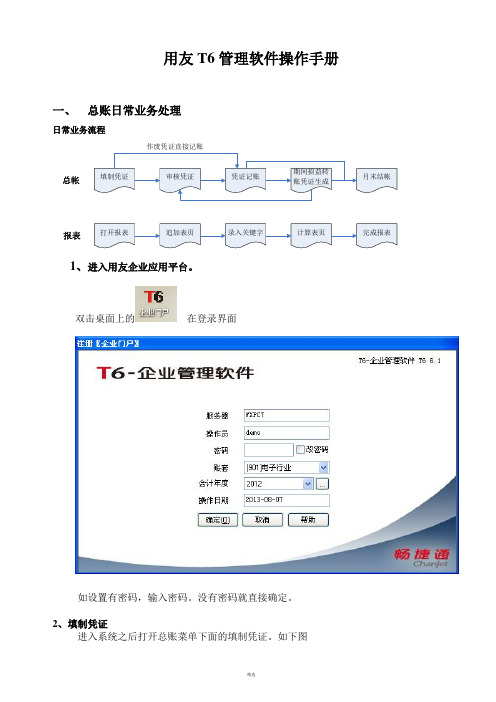
用友T6管理软件操作手册一、总账日常业务处理日常业务流程填制凭证审核凭证凭证记账期间损益转账凭证生成月末结帐总帐打开报表追加表页录入关键字计算表页报表完成报表作废凭证直接记账1、进入用友企业应用平台。
双击桌面上的在登录界面如设置有密码,输入密码。
没有密码就直接确定。
2、填制凭证进入系统之后打开总账菜单下面的填制凭证。
如下图直接双击填制凭证,然后在弹出凭证框里点增加。
制单日期可以根据业务情况直接修改,输入附单据数数(可以不输),凭证摘要(在后面的可以选择常用摘要),选择科目直接选择(不知道可以选按F2或点击后面的),输入借贷方金额,凭证完后如需继续作按增加自动保存,按保存也可,再按增加。
3.修改凭证没有审核的凭证直接在填制凭证上面直接修改,改完之后按保存。
(审核、记帐了凭证不可以修改,如需修改必须先取消记帐、取消审核)。
4.作废删除凭证只有没有审核、记帐的凭证才可以删除。
在“填制凭证”第二个菜单“制单”下面有一个“作废\恢复”,先作废,然后再到“制单”下面“整理凭证”,这样这张凭证才被彻底删除。
5.审核凭证双击凭证里的审核凭证菜单,需用具有审核权限而且不是制单人进入审核凭证才能审核(制单单人不能审核自己做的凭证)选择月份,确定。
再确定。
直接点击“审核”或在第二个“审核”菜单下的“成批审核”6.取消审核如上所述,在“成批审核”下面有一个“成批取消审核”,只有没有记帐的凭证才可以取消审核。
7.凭证记账所有审核过的凭证才可以记帐,未审核的凭证不能记账,在“总帐——凭证——记账”然后按照提示一步一步往下按,最后提示记帐完成。
8.取消记帐在“总帐”—“期末”—“对帐”菜单按“Ctrl+H”系统会提示“恢复记帐前状态已被激活”。
然后按“总帐”——“凭证”——“恢复记帐前状态”。
最后选“月初状态”,按确定,有密码则输入密码,再确定。
10、月末结转收支当本月所有的业务凭证全部做完,并且记账后,我们就要进行当月的期间损益结转。
用友T6操作手册-总账参数设置
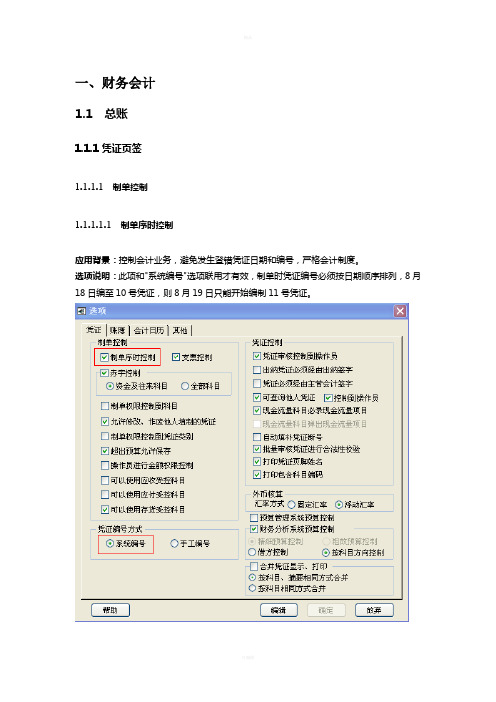
一、财务会计1.1 总账1.1.1凭证页签1.1.1.1 制单控制1.1.1.1.1 制单序时控制应用背景:控制会计业务,避免发生登错凭证日期和编号,严格会计制度。
选项说明:此项和"系统编号"选项联用才有效,制单时凭证编号必须按日期顺序排列,8月18日编至10号凭证,则8月19日只能开始编制11号凭证。
修改规则:可随时修改。
1.1.1.1.2 支票控制应用背景:当填制凭证时发生银行存款支出时,是否进行支票报销处理。
选项说明:只有银行科目选择的结算方式勾选了“票据管理”的才进行。
在使用银行科目编制凭证时,系统针对票据管理的结算方式进行登记,如果录入支票号在支票登记薄中已存,系统提供登记支票报销的功能;否则,系统提供登记支票登记簿的功能。
修改规则:可随时修改。
相关影响:总账系统凭证录入时、应收应付票据登记,与此项选项有关。
使用方法:✧科目被指定为银行科目✧结算方式中勾选了‘是否票据管理’✧制单时录入支票号以应收模块为例,选项设置中勾选“是否登记支票”:制单时录入支票号查询支票登记簿,总账—出纳—支票登记簿其他说明:非总账系统生成凭证、期末转账凭证不受此控制。
1.1.1.1.3赤字控制1.1.1.1.3.1 资金及往来科目应用背景:当发生业务造成资金及往来科目的余额与设置的科目余额方向相反时,进行相应的控制。
选项说明:资金科目是指现金科目或银行科目,往来科目是指有供应商、客户、个人往来辅助核算的科目。
控制方式:提示控制,此时在系统发现有赤字出现时,出现提示科目赤字金额,并由用户确定是否可以继续录入此项业务;严格控制,此时在系统发现有赤字出现时,出现提示科目赤字金额,不可进行此项业务操作。
修改规则:可随时修改。
相关影响:期末转账凭证不受此控制。
1.1.1.1.3.2 全部科目应用背景:当发生业务造成全部科目的余额与设置的科目余额方向相反时,进行相应的控制。
控制方式:提示控制,此时在系统发现有赤字出现时,出现提示科目赤字金额,并由用户确定是否可以继续录入此项业务;严格控制,此时在系统发现有赤字出现时,出现提示科目赤字金额,不可进行此项业务操作。
用友T6管理软件操作手册全流程

清理策略
对于确实无法收回的应收账款或无需支付的应付 账款,按照会计制度规定进行核销处理。
报表生成、打印及导出功能
01 报表生成
02
系统提供多种财务报表模板,如资产负债表、利润表
、现金流量表等。
03 用户可根据需要自定义报表格式和内容。
报表生成、打印及导出功能
报表生成、打印及导出功能
01
打印及导出功能
设置用户权限及角色分配
定义角色及权限
根据公司业务需求,定义不同的角色,如管理员、财务员、销售员 等,并为每个角色分配相应的操作权限。
用户账号管理
为每个员工创建独立的账号,并根据其职位和角色分配相应的权限 。
权限调整与记录
随着公司业务变化或员工职位变动,可灵活调整用户权限,并记录 调整历史。
基础资料录入与维护
4. 确认无误后,点击“保存 ”按钮,完成数据库配置。
常见问题解决方案
安装程序无法启动
请检查安装包是否完整,或尝试以管理员身份运行安装程序。
安装过程中报错
请查看错误提示信息,根据具体情况进行排查和解决。例如,可能是缺少某些系统组件 或权限不足等问题。
数据库连接失败
请检查数据库服务器地址、数据库名称、用户名和密码等信息是否正确,以及网络连接 是否正常。同时,确保数据库服务已启动并具有相应权限。
盘点数据录入与核对
将盘点数据录入系统,并进行核对,确保数 据的准确性和完整性。
库存调拨和报废处理规范
调拨申请与审批
调拨执行与确认
当需要调拨库存时,由申请人提出调拨申 请,并经过审批流程,确保调拨的合理性 。
在调拨申请通过后,执行调拨操作,并在 系统中进行确认,更新库存信息。
报废申请与审批
用友T6软件软件操作手册

用友T6管理软件操作手册一、总账日常业务处理日常业务流程填制凭证审核凭证凭证记账期间损益转账凭证生成月末结帐总帐打开报表追加表页录入关键字计算表页报表完成报表作废凭证直接记账1、进入用友企业应用平台。
双击桌面上的在登录界面如设置有密码,输入密码。
没有密码就直接确定。
2、填制凭证进入系统之后打开总账菜单下面的填制凭证。
如下图直接双击填制凭证,然后在弹出凭证框里点增加。
制单日期可以根据业务情况直接修改,输入附单据数数(可以不输),凭证摘要(在后面的可以选择常用摘要),选择科目直接选择(不知道可以选按F2或点击后面的),输入借贷方金额,凭证完后如需继续作按增加自动保存,按保存也可,再按增加。
3.修改凭证没有审核的凭证直接在填制凭证上面直接修改,改完之后按保存。
(审核、记帐了凭证不可以修改,如需修改必须先取消记帐、取消审核)。
4.作废删除凭证只有没有审核、记帐的凭证才可以删除。
在“填制凭证”第二个菜单“制单”下面有一个“作废\恢复”,先作废,然后再到“制单”下面“整理凭证”,这样这张凭证才被彻底删除。
5.审核凭证双击凭证里的审核凭证菜单,需用具有审核权限而且不是制单人进入审核凭证才能审核(制单单人不能审核自己做的凭证)选择月份,确定。
再确定。
直接点击“审核”或在第二个“审核”菜单下的“成批审核”6.取消审核如上所述,在“成批审核”下面有一个“成批取消审核”,只有没有记帐的凭证才可以取消审核。
7.凭证记账所有审核过的凭证才可以记帐,未审核的凭证不能记账,在“总帐——凭证——记账”然后按照提示一步一步往下按,最后提示记帐完成。
8.取消记帐在“总帐”—“期末”—“对帐”菜单按“Ctrl+H”系统会提示“恢复记帐前状态已被激活”。
然后按“总帐”——“凭证”——“恢复记帐前状态”。
最后选“月初状态”,按确定,有密码则输入密码,再确定。
10、月末结转收支当本月所有的业务凭证全部做完,并且记账后,我们就要进行当月的期间损益结转。
用友T6操作手册_总账及固定资产模块(完整资料).doc
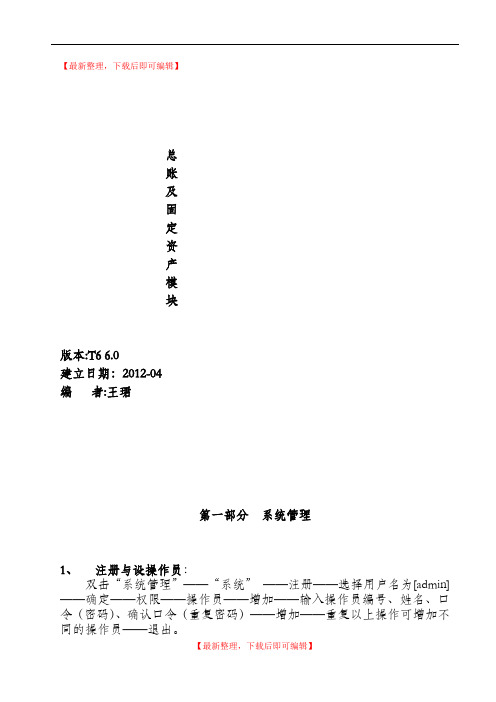
【最新整理,下载后即可编辑】总账及固定资产模块版本:T6 6.0建立日期:2012-04编者:王珺第一部分系统管理1、注册与设操作员:双击“系统管理”──“系统”──注册──选择用户名为[admin] ──确定──权限──操作员──增加──输入操作员编号、姓名、口令(密码)、确认口令(重复密码)──增加──重复以上操作可增加不同的操作员──退出。
2、建立新帐套:系统──注册──用户名为[admin] ──确定──帐套──建立──输入帐套号、帐套名称、启用会计期──下一步──输入单位名称、单位简称──下一步──选择企业类型、行业性质及帐套主管名称,如需按行业预置科目则打√──下一步──设置存货、客户、供应商是否分类──完成──是──修改分类编码方案──确认──修改数据精度定义──确认──创建帐套成功──确定。
3、财务分工(1)设置帐套主管:单击权限菜单──权限──选定操作员全名──选择相应的帐套号、年度、在帐套主管前打√──是。
(2)其它操作员赋权:单击权限菜单──权限──选定操作员全名──增加──双击左侧“产品分类选择”框的相应系统名称,使之变成天蓝色,则自动带出右侧“明细权限选择”框中的明细权限──双击右侧“明细权限选择”框,使之变为白色,可减少相应的明细权限──确定──退出。
4、会计数据备份与恢复(1)备份系统菜单下──注册──选择用户名为[admin],输入密码──确定──帐套──输出──选择帐套号──确认──选择备份目标──确认──硬盘备份完毕──确定(2)会计数据恢复系统──注册──选择用户名为[admin],输入密码──确定──帐套──引入──在“查找范围”框找出备份文件的存放位置──选定UFErpAct.Lst文件──打开──此操作将覆盖帐套当前的所有信息,选择“是”──提示“账套引入成功”──确定。
5、修改帐套:系统──注册──选择用户名为帐套主管名称,输入密码,选择账套号,会计年度──确定──帐套──修改──可修改相关帐套名称、单位名称,简称等(变灰则表示不可修改)──完成──确认修改帐套么?──是──确认分类编码方案──确认数据精度定义──修改帐套成功──确定。
用友T6财务系统操作手册

业财务处理效率。
03
数据分析与可视化
大数据分析和可视化技术将为企业提供更多有价值的财务信息。用友T6
财务系统将加强数据分析能力,提供直观的数据可视化工具,帮助企业ຫໍສະໝຸດ 更好地了解财务状况和经营绩效。
技术创新方向
01
微服务架构
采用微服务架构,提高系统的可 维护性和可扩展性,降低企业升 级和维护成本。
容器化技术
版本迭代
定期进行版本迭代,修复已知问题,提升系统稳定性 和安全性。
拓展应用领域
供应链管理
将财务管理与供应链管理相结合,实现采购、库 存、销售等环节的财务一体化管理。
人力资源管理
与人力资源管理系统集成,实现薪资、福利等人 力成本的自动核算和分摊。
项目管理
为项目管理提供财务支持,实现项目预算、成本 、收益等的全面管理和分析。
竞品优劣势分析
金蝶K/3优势
价格实惠,功能齐全,易于实施和使用;劣 势:在高端市场和复杂财务管理需求方面相 对较弱。
浪潮GS优势
强大的集团财务管控和高级财务管理功能,适合大 型企业集团;劣势:价格较高,实施周期较长。
SAP ERP优势
国际知名品牌,功能全面且强大,支持全球 化运营和复杂财务管理需求;劣势:价格昂 贵,实施和维护成本高。
计算方法
在用友T6财务系统中,合并净利润可以通过“合并报表”模块中的“合并利润表”查询 得到,也可以自定义报表进行计算。
注意事项
在确认合并净利润时,需要确保所有子公司和母公司的财务数据均已按照相关规定进行合 并处理,并且已扣除所得税、少数股东权益等。同时,还需要关注合并过程中的会计政策 差异、关联交易等因素对合并净利润的影响。
03
CATALOGUE
用友软件T6总账报表流程
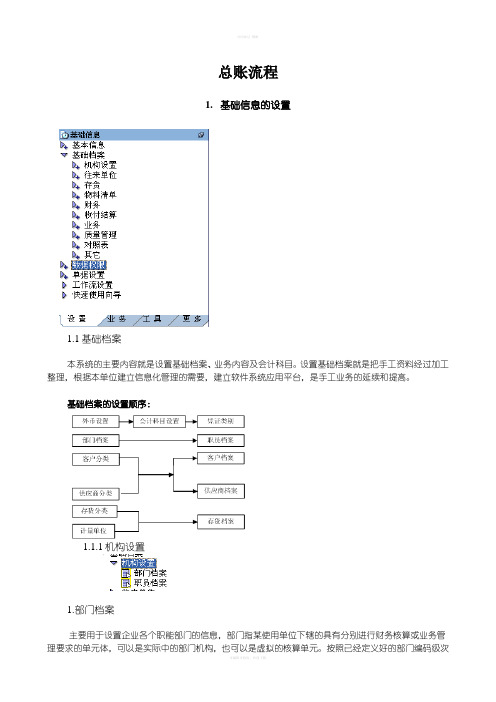
总账流程1.基础信息的设置1.1基础档案本系统的主要内容就是设置基础档案、业务内容及会计科目。
设置基础档案就是把手工资料经过加工整理,根据本单位建立信息化管理的需要,建立软件系统应用平台,是手工业务的延续和提高。
基础档案的设置顺序:1.1.1机构设置1.部门档案主要用于设置企业各个职能部门的信息,部门指某使用单位下辖的具有分别进行财务核算或业务管理要求的单元体,可以是实际中的部门机构,也可以是虚拟的核算单元。
按照已经定义好的部门编码级次原则输入部门编号及其信息。
最多可分5级,编码总长12位,部门档案包含部门编码、名称、负责人、部门属性等信息。
1)新增部门档案单击〖增加〗按钮,可增加一条部门记录。
在屏幕右面输入部门编号、部门名称、负责人、部门属性、电话、地址、备注、信用额度、信用等级等信息即可。
2)修改部门档案在部门档案界面左边,将光标定位到要修改的部门编号上,用鼠标单击〖修改〗按钮。
这时界面即处于修改状态,除部门编号不能修改,其他信息均可修改。
3)删除部门档案点击要左边目录树中要删除的部门,背景显示蓝色表示选中,单击〖删除〗按钮即可删除此部门。
注意,若部门被其它对象引用后就不能被删除 .若部门有级次之分时,需从最末级删除.4)刷新部门档案在网络操作中,可能同时有多个操作员在操作相同的目录。
您可以点击〖刷新〗按钮,查看到当前最新目录情况,即您可以查看其他有权限的操作员新增或修改的目录信息。
注意:部门编码及部门名称为唯一关键字,必填项.其它信息为辅助项,可为空.2.职员档案1)新增职员档案在左侧部门目录中选择要增加人员的末级部门,单击功能键中的〖增加〗按钮,显示"添加职员档案"空白页,用户可根据自己企业的实际情况,在相应栏目中输入适当内容。
其中"*" 为必输项。
2)修改职员档案将光标定位到要修改的职员上,单击〖修改〗按钮,即可进入修改状态修改,注意修改后,职员编号必须保持唯一。
T6操作手册
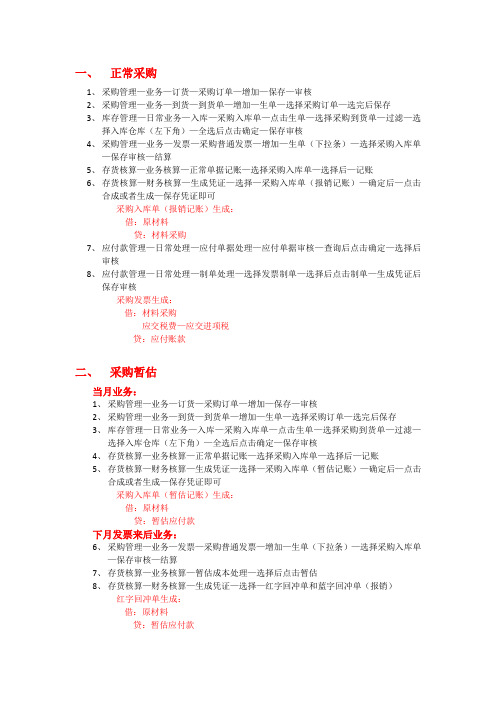
一、正常采购1、采购管理—业务—订货—采购订单—增加—保存—审核2、采购管理—业务—到货—到货单—增加—生单—选择采购订单—选完后保存3、库存管理—日常业务—入库—采购入库单—点击生单—选择采购到货单—过滤—选择入库仓库(左下角)—全选后点击确定—保存审核4、采购管理—业务—发票—采购普通发票—增加—生单(下拉条)—选择采购入库单—保存审核—结算5、存货核算—业务核算—正常单据记账—选择采购入库单—选择后—记账6、存货核算—财务核算—生成凭证—选择—采购入库单(报销记账)—确定后—点击合成或者生成—保存凭证即可采购入库单(报销记账)生成:借:原材料贷:材料采购7、应付款管理—日常处理—应付单据处理—应付单据审核—查询后点击确定—选择后审核8、应付款管理—日常处理—制单处理—选择发票制单—选择后点击制单—生成凭证后保存审核采购发票生成:借:材料采购应交税费—应交进项税贷:应付账款二、采购暂估当月业务:1、采购管理—业务—订货—采购订单—增加—保存—审核2、采购管理—业务—到货—到货单—增加—生单—选择采购订单—选完后保存3、库存管理—日常业务—入库—采购入库单—点击生单—选择采购到货单—过滤—选择入库仓库(左下角)—全选后点击确定—保存审核4、存货核算—业务核算—正常单据记账—选择采购入库单—选择后—记账5、存货核算—财务核算—生成凭证—选择—采购入库单(暂估记账)—确定后—点击合成或者生成—保存凭证即可采购入库单(暂估记账)生成:借:原材料贷:暂估应付款下月发票来后业务:6、采购管理—业务—发票—采购普通发票—增加—生单(下拉条)—选择采购入库单—保存审核—结算7、存货核算—业务核算—暂估成本处理—选择后点击暂估8、存货核算—财务核算—生成凭证—选择—红字回冲单和蓝字回冲单(报销)红字回冲单生成:借:原材料贷:暂估应付款蓝字回冲单(报销)生成:借:原材料贷:材料采购9、应付款管理—日常处理—应付单据处理—应付单据审核—查询后点击确定—选择后审核10、应付款管理—日常处理—制单处理—选择发票制单—选择后点击制单—生成凭证后保存审核采购发票生成:借:材料采购应交税费—应交进项税贷:应付账款三、正常销售1、销售管理—业务—销售订货—销售订单—增加—保存—审核2、销售管理—业务—发货—发货单—增加—显示—选择销售订单—选完后填写仓库—保存审核3、库存管理—日常业务—出库—销售出库单—点击生单—过滤—选择后点击确定—审核4、销售管理—业务—开票—销售普通发票—增加—显示—选择发货单点击确定—保存复核5、存货核算—业务核算—正常单据记账—选择销售出库单—选择后—记账6、存货核算—财务核算—生成凭证—选择—销售出库单—确定后—点击合成或者生成—保存凭证即可销售出库单生成:借:主营业务成本贷:库存商品7、应收款管理—日常处理—应收单据处理—应收单据审核—查询后点击确定—选择后审核8、应收款管理—日常处理—制单处理—选择发票制单—选择后点击制单—生成凭证后保存审核销售发票生成:借:应收账款贷:主营业务收入应交税费—应交销项税四、特殊情况1、采购发票和入库单结算完毕后,若要修改发票或者入库单,需要先把结算单删除答:采购管理—业务—采购结算—结算单列表—过滤—选择要删除的结算单,双击下—点击删除即可2、若入库单上只写数量,不写单价,在进行正常单据记账时,提示不能记账,需要先把单据录入答:存货核算—业务核算—暂估成本录入—点击录入—表体里录入单价—录完后保存即可3、下月发票来后,进行结算成本处理后,若要修改发票或入库单,需先删除红蓝回冲单答:存货核算—业务核算—恢复记账—选择单据后,点击恢复即可。
T6操作流程汇总(精选5篇)

T6操作流程汇总(精选5篇)第一篇:T6操作流程汇总T6操作流程汇总:一、总账部分1、总账日常业务流程:填制凭证――出纳签字——总账凭证审核――总账凭证记账――总账期间损益结转――总账凭证记账(对于期间损益结转的凭证)――对账2、总账凭证审核切换操作员――总账――凭证――审核凭证――确定――确定――审核(菜单下有“成批审核”)3、总账凭证记账总账――凭证――记账――全选――下一步――记账(弹出期初余额表)――确认――记账4、总账其间损益结转⑴总账――期末――转账定义――期间损益――本年利润科目(新会计制度、小企业会计制度3131)――确定⑵总账――期末――转账生成――期间损益结转――全选――确定――生成凭证保存5、反记账:总账――期末――对账--在本界面Ctrl+H,激活按钮――总账――凭证(恢复记账凭证)6、总账――期末――对账――是否对账(双击左键“Y”)――对账(“对账日期”“对账结果”),有助于数据的检查7、结账(反总账结账在本界面“Ctrl+Shift+F6”)总账――期末――结账――下一步(开始结账)――对账(开始对账)――下一步(月度工作报表)――下一步(完成结账)――结账二、各模块结账流程:采购结账――销售结账――库存结账――核算结账――工资结账――固定资产结账――总账结账1、相关模块进行月末结账注意点:(1)采购结账-直接点击月末结账,货到票未到的采购入库单进行估价,单价的录入(2)销售结账-直接点击月末结账,是否还有未处理的发货单(3)库存结账-直接点击月末结账,查看一下相关的单据,是否还有没有单价的单子,未审核的单子,结账后,不能再处理。
(4)核算结账-先进行月末处理然后进行月末结账,月末处理,需要相在单据记账后,方可进行。
(5)工资结账-直接点击月末处理(6)固定资产-进行处理前,要计提折旧,与总账对账,是否相一致2、反处理的流程(假定现在总账系统已经结账了)(一)业务通:核算模块取消月末结转:总账取消结账——下个月取消核算模块的上个月结账。
T6操作流程

T6操作流程第一篇:T6操作流程专业及时真诚T6操作流程(总帐及报表)一、系统管理本模块主要完成帐套的建立、修改、引入和输出(备份)、年度账的管理、操作员及其权限的管理。
流程:开始->程序->用友ERP-U8->系统服务->系统管理界面:1、系统:以admin为操作员注册(口令为空)。
2、账套:帐套的建立、修改、引入和输出(注:帐套更名必须以该帐套主管的身份登陆方可执行)。
3、权限:用户->用户管理,增加、删除操作员。
权限->操作员权限,修改、删除操作员权限。
在屏幕右上角必须先选定帐套及年份,然后在屏幕左边选中操作员,点“修改”。
如是帐套主管,则在右上角的已选定帐套前“帐套主管”前打勾即可。
4、视图:处理由于计算机及系统异常退出产生的系统异常及单据锁定,一般多执行几遍即可清除异常。
二、总帐模块流程:开始->程序->用友ERP-U8->企业门户(一)期初设置(以帐套主管的身份登陆企业门户)1、帐套基本信息修改:企业门户->设置(屏幕的左下角)->基本信息,在此界面下可对系统启用日期、编码方案、数据精度进行最后一次修改。
2、帐套基础档案修改:企业门户->设置(屏幕的左下角)->基础档案,在此界面下可根据业务核算的实际需要对本单位的机构、往来单位、存货、财务(会计科目及凭证类别)、收付结算等不含期初业务数据的基本信息的进行设置。
3、期初业务数据录入:企业门户->业务(屏幕的左下角)->财务会计->总帐->设置->期初余额4、本单位财务核算内部细节设置:企业门户->业务(屏幕的左下角)->财务会计->总帐->设置->选项。
5、打印设置:企业门户->业务(屏幕的左下角)->财务会计->总帐->设置->总帐套打工具至此,基础设置工作全部完成,在进行下一步工作之前,必须将其期初余额表中的年初余额、累计借方、累计贷方、期初余额与手工帐本的各级科目核对无误,一经使用,不能修改。
用友T6总账,报表流程

提示∙没有会计科目设置权的用户只能在此浏览科目的具体定义,而不能进行修改。
∙已使用的科目可以增加下级,新增第一个下级科目为原上级科目的全部属性。
1)删除存货档案删除选中的科目,但已使用的科目不能删除。
1)指定科目单击【编辑】菜单下的【指定科目】,用户在此用〖 > 〗、〖》〗选择现金、银行存款的总账科目,选择完毕后,用鼠标单击确认按钮即可。
提示●此处指定的现金、银行存款科目供出纳管理使用,所以在查询现金、银行存款日记账前,必须指定现金、银行存款总账科目。
●如果本科目已被制过单或已录入期初余额,则不能删除、修改该科目。
如要修改该科目必须先删除有该科目的凭证,并将该科目及其下级科目余额清零,再行修改,修改完毕后要将余额及凭证补上。
●已使用末级的会计科目不能再增加下级科目。
非末级科目及已使用的末级科目不能再修改科目编码。
1.1.5业务1.仓库档案(理解项目即为仓库)存货一般是用仓库来保管的,对存货进行核算管理,首先应对仓库进行管理,因此进行仓库设置是物资核算管理系统的重要基础准备工作之一。
第一次使用本系统时,应先将本单位使用的仓库(项目),预先输入到系统之中,即进行"仓库档案设置"。
在本系统中,可以对操作员管理仓库权限进行控制,包括查询、录入权限。
具体操作员仓库权限的操作可以参看"基础设置"中"数据权限"中设置。
1)增加仓库档案在工具条中用鼠标单击〖增加〗按钮,按栏目说明输入相关内容后后,单击〖保存〗按钮即可。
注意,由于仓库记录在使用后,所属部门不可修改,因此用户应先输入部门档案后,方可输入仓库档案,以便所属部门的录入。
2)修改仓库档案用鼠标双击所要修改的仓库记录,或把光标放在要修改的仓库记录上,用鼠标单击〖修改〗按钮,进入仓库卡片,即可对此仓库进行修改。
若仓库已经使用,只可修改以下几项:负责人、电话、资金定额、仓库地址、备注。
3)删除仓库档案把光标放在要删除的仓库记录上,用鼠标单击〖删除〗按钮。
T6总账.UFO报表

T6总账.UFO报表第一部分总账操作手册日常操作(填制凭证→→审核凭证→记帐→转账→结帐),查账(在记帐之后,可以查账)1.1.填制凭证操作:单击“凭操作:在“凭证”节点下的“填制凭证”→单击“增加”按钮(或按F5)→输入相关信息(包括摘要,科目,金额)→凭证输入完成单击“保存”(或按F5填下一张)凭证保存后,凭证类别与凭证日期不能修改1.2.凭证查询操作:在“凭证”菜单下,单击“查询凭证”,即可以按条件来查询已经保存的凭证。
1.3.修改凭证如果发现已经保存的凭证错了,我们可以对其进行修改。
操作:单击“填制凭证”,打开界面→再单击“上张”、“下张”、“首张”、“末张”按钮来翻找要修改的凭证,直接修改。
然后单击“保存”。
或可按“查找“按纽”定位合条件的凭证1.4.删除凭证先作废再整理进入“填制凭证”后,通过按“上张”、“下张”、“首张”、“末张”键翻页查找要作废的凭证。
操作:单击“制单”菜单中的“作废/恢复”,凭证左上角显示“作废”字样,表示已将该凭证作废,但还能看到这张凭证。
取消作废操作:单击“制单”菜单中的“作废/恢复”,则取消“作废”字样凭证作废不想保留,可以通过“凭证整理”功能将这些凭证彻底删除,并对未记帐凭证重新编号。
操作:进入“填制凭证”后,找到要删除的凭证,用鼠标单击“制单”菜单→“整理凭证”→选择要整理的月份,按“确定”后→屏幕显示作废凭证列表→用鼠标双击选择要真正删除的作废凭证,按“确定”按钮→是否整理凭证断号→单击“是”→系统将这些凭证从数据库中删除掉,并对剩下的凭证做重新编号。
1.5.审核凭证注意:不能审核自己填的凭证,所以我们要更换操作人员操作:更换操作员:单击“系统”菜单→单击“重注册”审核操作:单击“凭证”节点→单击“审核凭证”,在查询的条件中选择,单击“确认”→在审核凭证列表中,单击“确定”→打开凭证后,单击“审核”按钮(如果想取消审核,就单击“取消”按钮)。
●可以成批审核或者成批取消审核。
- 1、下载文档前请自行甄别文档内容的完整性,平台不提供额外的编辑、内容补充、找答案等附加服务。
- 2、"仅部分预览"的文档,不可在线预览部分如存在完整性等问题,可反馈申请退款(可完整预览的文档不适用该条件!)。
- 3、如文档侵犯您的权益,请联系客服反馈,我们会尽快为您处理(人工客服工作时间:9:00-18:30)。
客户单位:T6财务操作手册目录1、总账系统 (3)1.1凭证管理 (3)1.1.1. 凭证录入 (3)1.1.2. 凭证修改 (3)1.1.3. 凭证删除 (3)1.1.4. 凭证审核 (4)1.1.5. 出纳签字 (4)1.1.6. 凭证打印 (4)1.1.7. 凭证查询 (4)1.1.8. 转账凭证定义 (4)1.1.9. 转账凭证生成 (4)1.1.10. 记账与取消记账 (5)1.2出纳管理 (5)1.2.1. 现金日记账 (5)1.3月末处理 (5)1.3.1. 期末对账 (5)1.3.2. 期末结账 (5)1.4账薄查询、打印 (6)1.4.1. 总账 (6)1.4.2. 明细账 (6)1.4.3. 往来账 (6)1.4.4. 多栏账 (6)2、报表系统 (7)2.1报表简介 (7)2.1.1. 术语说明 (7)2.2报表计算 (8)2.3报表打印设置 (8)2.4格式设计 (9)2.5公式简介 (10)1、总账系统1.1 凭证管理1.1.1.凭证录入1.凭证录入流程:如图1-1-1图1-1-12.操作过程:点击菜单[凭证]下的[填制凭证],显示凭证画面。
点击[增加],录入数据,在[字]前单击出现凭证类别,双击可选择类别。
点击[制单日期]后的日期可修改日期。
单击[摘要]或[科目名称]下的空白处,可输入内容或其编码。
金额直接输入。
如果该科目有项目等核算,则弹出辅助项,然后录入,点击[保存].1.1.2.凭证修改1.修改的完整操作流程:如图1-1-2图1-1-22.具体操作与下边的审核,签字等相似,与下面的一起说明。
1.1.3.凭证删除1.在[制单]下的[作废/恢复]来作废凭证。
2.点[制单]下的[整理凭证],接着会提示(是否整理凭证断号?),点击是即可。
1.1.4.凭证审核1.单击[审核凭证],然后点[确定],双击任一行,然后点击[审核]即可。
1.1.5.出纳签字点[出纳签字],然后输入条件,再点确定,出现多张单据,点[确定]则全签字,双击一张,然后点[签字]。
1.1.6.凭证打印点击[打印凭证],输入要打印的凭证的条件,点[打印],然后在下一个对话框点[确定]即可。
1.1.7.凭证查询1.点击[查询凭证],输入要查询的凭证的条件,点[确定],出现凭证列表,双击需要的凭证即可。
1.1.8.转账凭证定义1.行[期末]|[转账定义]|[自定义转账]命令,进入‘自定义转账设置’,单击工具栏上的[增加],打开‘转账目录’对话框。
依次输入转账序号,转账说明,凭证类别。
单击[确定]。
2.在‘科目编码’文本框中输入‘5503’,在‘方向’下拉列表框中选择‘借’,滚动到‘金额公式’文本框。
双击‘金额公式’文本框,打开‘公式向导’对话框。
在左边选择‘期末余额QM()’单击[下一步]。
在‘科目’文本框中输入‘5503’,选择期间为‘月’,方向为空,单击‘按默认值取数’,选中‘继续输入公式’,单击运算号‘*’,在‘公式名称’框中,选择‘常数’,如图5-1-18单击[下一步],输入常数2,单击[完成]。
1.1.9.转账凭证生成1.执行[期末]|[转账生成],打开‘转账生成’对话框,单击‘自定义转账’,点击[确定]后即可1.1.10.记账与取消记账1.记账:执行[凭证]|[记账],打开‘记账-选择本次记账范围’对话框,选择要记账的凭证或范围,单击[下一步],打开‘记账-记账报告’对话框,单击[记账],打开‘期初试算平衡表’,单击[确认],开始登记有关的总账,明细账,辅助账。
出现‘记账完毕’,惦记‘确定’。
2.取消记账:➢单击[期末]|[对账],进入‘对账’窗口,按[Ctrl+H],激活恢复记账前状态功能。
➢执行[凭证]|[恢复记账前状态],打开‘恢复记账前状态’对话框,单击‘最近一次记账前状态’,即可恢复记账。
1.2出纳管理1.2.1.现金日记账1.执行[出纳]|[现金银行日记账],出现查询见面,输入相应条件,点[确认]即可。
1.3月末处理1.3.1.期末对账1.执行[期末]|[对账],进入‘对账‘窗口,单击要进行对账的月份,单击[对账],开始自动对账,并显示对账结果,单击[确认]即可。
1.3.2.期末结账1.执行[期末]|[结账],进入‘结账-开始结账’,单击要结账的月份,单击[下一步],打开‘结账-核对账簿’对话框,单击[对账],系统对要结账的月份进行账账核对,单击[下一步],打开‘结账-月度工作报告’单击[下一步]点[结账]即可。
1.4账薄查询、打印1.4.1.总账1.查询:执行[账表]|[科目账]|[总账],打开起查询条件,输入相应条件,点[确认]即可。
2.打印:执行[账簿打印]|[科目账簿打印]|[总账],选择要打印的科目其止范围,级次范围,是否打印到‘末级科目’和账页格式等,单击[打印]即可。
1.4.2.明细账1.查询:执行[账表]|[科目账]|[明细账],打开起查询条件,输入相应条件,点[确认]即可。
2.打印:执行[账簿打印]|[科目账簿打印]|[明细账],选择要打印的科目其止范围,级次范围等,单击[打印]即可。
1.4.3.往来账1.查询:执行[账表],执行下面对应的往来账,直到弹出如图5-4-3,然后打开起查询条件,输入相应条件,点[确认]即可。
2.打印:在查询完后直接打印即可1.4.4.多栏账1.查询:执行[账表]|[科目账]|[多栏账],打开起查询条件,选择相应条件,点[确认]即可。
2.打印:执行[账簿打印]|[科目账簿打印]|[多栏账],选择要打印的科目其止范围,级次范围等,单击[打印]即可。
2、报表系统2.1报表简介UFO报表独立运行时,是用于处理日常办公事务。
可以完成制作表格、数据运算、图形制作、打印等电子表的所有功能。
UFO与用友其他系统运行时,作为通用财经报表系统使用,适用于各行业的财务、会计、人事、计划、统计、税务、物资等部门。
2.1.1.术语说明关键字:是游离于单元之外的特殊数据单元,可以唯一标识一个表页,用于在大量表页中快速选择表页。
UFO 共提供了以下六种关键字,关键字的显示位置在格式状态下设置,关键字的值则在数据状态下录入,每个报表可以定义多个关键字。
1.单位名称:字符(最大28个字符),为该报表表页编制单位的名称2.单位编号:字符型(最大10个字符),为该报表表页编制单位的编号3.年:数字型(1980~2099),该报表表页反映的年度4.季:数字型(1~4),该报表表页反映的季度5.月:数字型(1~12),该报表表页反映的月份6.日:数字型(1~31),该报表表页反映的日期格式状态在格式状态下设计报表的格式,如表尺寸、行高列宽、单元属性、单元风格、组合单元、关键字、可变区等。
报表的三类公式:单元公式(计算公式)、审核公式、舍位平衡公式也在格式状态下定义。
在格式状态下所做的操作对本报表所有的表页都发生作用。
在格式状态下不能进行数据的录入、计算等操作。
在格式状态下时,您所看到的是报表的格式,报表的数据全部都隐藏了。
数据状态在数据状态下管理报表的数据,如输入数据、增加或删除表页、审核、舍位平衡、做图形、汇总、合并报表等。
在数据状态下不能修改报表的格式。
在数据状态下时,您看到的是报表的全部内容,包括格式和数据。
表头:表头的涵义就是来反映这张报表的性质。
例如:资产负债表、损益表等。
(图6-5)表体:是由单元格组成的。
1、单元是组成报表的最小单位,单元名称由所在行、列标识。
行号用数字1-9999表示,列标用字母A-IU表示。
例如:D22表示第4列第22行的那个单元。
2、组合单元由相邻的两个或更多的单元组成,这些单元必须是同一种单元类型(表样、数值、字符),UFO在处理报表时将组合单元视为一个单元。
可以组合同一行相邻的几个单元,可以组合同一列相邻的几个单元,也可以把一个多行多列的平面区域设为一个组合单元。
组合单元的名称可以用区域的名称或区域中的单元的名称来表示。
例如把B2到B3定义为一个组合单元,这个组合单元可以用“B2”、“B3”、或“B2:B3”表示。
2.2报表计算如果在格式状态下定义了单元公式,进入数据状态之后,当前表页的单元公式将自动运算并显示结果;当单元公式中引用单元的数据发生变化时,公式也随之自动运算并显示结果。
要重新计算所有表页的单元公式,请在数据状态下点取[数据]菜单中的[表页重算]。
在计算过程中,按<Esc>键可以终止计算。
(注意:如果本表页设置了“表页不计算”标志,则进行整表重算时,本表页中的公式不重新计算。
)2.3报表打印设置打印设置包括设置打印机、打印纸、打印质量等。
一、打印:操作步骤:1、激活要打印的报表文件或图表的窗口。
2、如果要打印报表,则点取要打印表页的页标,使它成为当前表页。
3、点取[文件]菜单中的[打印],将弹出“打印”对话框。
(图6-9)4、在“打印”对话框中设置打印机、打印纸的大小、打印方向、纸张来源、图象的分辨率、图象抖动、图象的浓度、打印品质、打印到文件、打印范围。
二、打印设置打印设置包括设置打印机、打印纸、打印质量等。
操作步骤:1、激活要打印的报表文件或图表的窗口。
2、如果要打印报表,则点取要打印表页的页标,使它成为当前表页。
3、点取[文件]菜单中的[打印],将弹出“打印”对话框。
4、在“打印”对话框中设置打印机、打印纸的大小、打印方向、纸张来源、图象的分辨率、图象抖动、图象的浓度、打印品质、打印到文件、打印范围。
2.4格式设计制作一个报表的流程:在以下步骤中,第一、二、四、七步是必需的,因为要完成一般的报表处理,一定要有启动系统建立报表、设计格式、数据处理、退出系统这些基本过程。
实际应用时,具体的操作步骤应视情况而定。
第一步启动UFO,建立报表:启动UFO后,首先要创建一个报表。
点取[文件]菜单中的[新建]命令或点取新建图标后,建立一个空的报表,并进入格式状态。
这时可以在这张报表上开始设计报表格式,在保存文件时用自己的文件名给这张报表命名。
第二步设计报表的格式:报表的格式在格式状态下设计,格式对整个报表都有效。
可能包括以下操作:1、设置表尺寸:即设定报表的行数和列数。
2、定义行高和列宽。
3、画表格线。
4、设置单元属性:把固定内容的单元如"项目"、"行次"、"期初数"、"期末数"等定为表样单元;把需要输人数字的单元定为数值单元;把需要输入字符的单元定为字符单元。
5、设置单元风格:设置单元的字型、字体、字号、颜色、图案、折行显示等。
6、定义组合单元:即把几个单元作为一个使用。
选中要修改单元格单击右键,左键单击单元属性。
只要单击下面的页签,就可以设置单元的字型、图案、折行显示等。
7、设置可变区:即确定可变区在表页上的位置和大小。
